Ρύθμιση παραμέτρων του παροχέα Google για πύλες
Σημείωση
Από τις 12 Οκτωβρίου 2022, οι πύλες του Power Apps είναι Power Pages. Περισσότερες πληροφορίες: Το Microsoft Power Pages είναι πλέον γενικά διαθέσιμο (ιστολόγιο)
Σύντομα θα μετεγκαταστήσουμε και θα συγχωνεύσουμε την τεκμηρίωση των πυλών Power Apps με την τεκμηρίωση Power Pages.
Όπως εξηγείται στο άρθρο Διαμόρφωση υπηρεσίας παροχής OAuth 2.0 για πύλες, η Google αποτελεί έναν από τους διάφορους παρόχους ταυτοτήτων που χρησιμοποιούν το πρωτόκολλο OAuth 2.0. Για να ξεκινήσετε με τη ρύθμιση παραμέτρων του Google ως παροχέα ταυτοτήτων, επιλέξτε Ρύθμιση παραμέτρων από τη σελίδα ρυθμίσεις παροχέα.
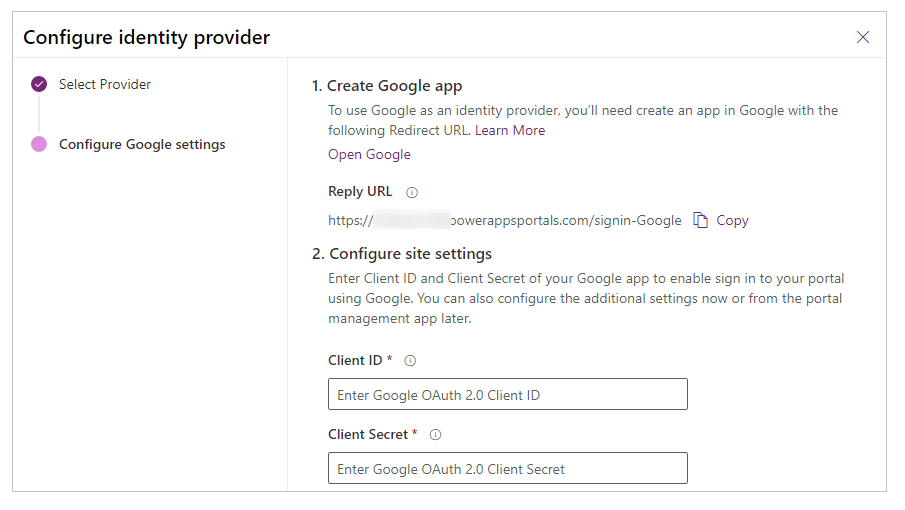
Βήμα 1. Δημιουργία εφαρμογής Google
Για να χρησιμοποιήσετε τη Google ως υπηρεσία παροχής ταυτοτήτων, θα πρέπει να δημιουργήσετε μια εφαρμογή στη Google με μια διεύθυνση URL ανακατεύθυνσης.
Σημείωση
Η διεύθυνση URL απάντησης χρησιμοποιείται από την εφαρμογή Google για την ανακατεύθυνση χρηστών στην πύλη μετά την επιτυχία του ελέγχου ταυτότητας. Εάν η πύλη σας χρησιμοποιεί ένα προσαρμοσμένο όνομα τομέα, μπορεί να έχετε μια διαφορετική διεύθυνση URL από αυτήν που παρέχεται εδώ.
Σημαντικό
Το Google+ API αποσύρεται. Συνιστούμε ιδιαίτερα να κάνετε μετεγκατάσταση στο Google People API.
Για δημιουργία εφαρμογής στη Google
Ανοίξτε την Κονσόλα προγραμματιστών Google.
Δημιουργήστε ένα έργο API ή ανοίξτε ένα υπάρχον έργο.
Επιλέξτε Ενεργοποίηση API και υπηρεσιών από τον πίνακα εργαλείων API και υπηρεσιών.
Αναζητήστε και ενεργοποιήστε το API API Google People.
Στα Google API, επιλέξτε Διαπιστευτήρια στο αριστερό τμήμα παραθύρου.
Σημείωση
Εάν έχετε ήδη ρυθμίσει τις παραμέτρους μιας οθόνης συγκατάθεσης με τον τομέα ανώτατου επιπέδου της πύλης, μπορείτε να παραλείψετε τα βήματα 6 έως 14 και να μεταβείτε απευθείας στο βήμα 15. Ωστόσο, εάν έχετε ρυθμίσει τις παραμέτρους της οθόνης συγκατάθεσής σας αλλά δεν έχει προστεθεί ο τομέας ανώτατου επιπέδου των πυλών, προχωρήστε στο βήμα 11 πριν προχωρήσετε στο βήμα 15.
Επιλέξτε Ρύθμιση παραμέτρων οθόνης συναίνεσης.
Επιλέξτε τον τύπο χρήστη Εξωτερικός.
Επιλέξτε Δημιουργία.
Συμπληρώστε το Όνομα εφαρμογής και στείλτε μια εικόνα για το λογότυπο, εάν χρειάζεται.
Επιλέξτε ένα κατάλληλο Ηλεκτρονικό ταχυδρομείο υποστήριξης.
Εισαγάγετε
powerappsportals.comως τομέα ανώτατου επιπέδου στο πεδίο Εγκεκριμένοι τομείς.Φιλοδώρημα
Χρησιμοποιήστε το
microsoftcrmportals.comεάν δεν έχετε ενημερώσει το όνομα τομέα της πύλης σας Power Apps. Μπορείτε επίσης να εισάγετε ένα προσαρμοσμένο όνομα τομέα εάν έχετε ρυθμίσει τις παραμέτρους του.Παρέχετε συνδέσεις για την αρχική σελίδα, την πολιτική προστασίας προσωπικών δεδομένων και τους όρους παροχής υπηρεσιών, όπως απαιτείται.
Επιλέξτε Αποθήκευση.
Επιλέξτε Διαπιστευτήρια από το αριστερό τμήμα παραθύρου.
Επιλέξτε Αναγνωριστικό προγράμματος-πελάτη Oauth από το αναπτυσσόμενο μενού Δημιουργία διαπιστευτηρίων.
Επιλέξτε τον τύπο της εφαρμογής ως Εφαρμογή Web.
Εισαγάγετε Όνομα για το αναγνωριστικό προγράμματος-πελάτη OAuth.
Καταχωρίστε τη διεύθυνση URL της πύλης Power Apps στη λίστα Εξουσιοδοτημένες προελεύσεις JavaScript.
Εισαγάγετε Εξουσιοδοτημένες προελεύσεις JavaScript ως τη διεύθυνση URL της πύλης Power Apps που ακολουθείται από
/signin-google. Για παράδειγμα, εάν η διεύθυνση URL της πύλης είναιhttps://contoso.powerappsportals.com, το πεδίο Εξουσιοδοτημένα URI ανακατεύθυνσης πρέπει να είναιhttps://contoso.powerappsportals.com/signin-google.Επιλέξτε Δημιουργία.
Αντιγράψτε Αναγνωριστικό προγράμματος-πελάτη και το Μυστικό προγράμματος-πελάτη από το παράθυρο διαλόγου Πρόγραμμα-πελάτης OAuth.
Βήμα 2. Ρύθμιση παραμέτρων ρυθμίσεων τοποθεσίας
Αφού δημιουργήσετε την εφαρμογή στο Google, διαμορφώστε τις ρυθμίσεις τοποθεσίας για τον παροχέα:
- Αναγνωριστικό προγράμματος-πελάτη: Ένα μοναδικό αναγνωριστικό εφαρμογής που δημιουργείται από την Google για την εφαρμογή σας.
- Μυστικός κωδικός προγράμματος-πελάτη: Ο μυστικός κωδικός του προγράμματος-πελάτη που δημιουργείται από την Google για την εφαρμογή σας.
(Προαιρετικό) Βήμα 3. Πρόσθετες ρυθμίσεις
Για να ρυθμίσετε τις Πρόσθετες ρυθμίσεις για τον παροχέα Google, ανατρέξτε στην ενότητα Διαμόρφωση πρόσθετων ρυθμίσεων για υπηρεσίες παροχής OAuth 2.0.
Σημείωση
Μπορείτε να μας πείτε ποια γλώσσα προτιμάτε για την τεκμηρίωση; Πάρτε μέρος σε μια σύντομη έρευνα. (σημειώνεται ότι αυτή η έρευνα είναι στα Αγγλικά)
Η έρευνα θα διαρκέσει περίπου επτά λεπτά. Δεν συλλέγονται προσωπικά δεδομένα (δήλωση προστασίας προσωπικών δεδομένων).
Σχόλια
Σύντομα διαθέσιμα: Καθ' όλη τη διάρκεια του 2024 θα καταργήσουμε σταδιακά τα ζητήματα GitHub ως μηχανισμό ανάδρασης για το περιεχόμενο και θα το αντικαταστήσουμε με ένα νέο σύστημα ανάδρασης. Για περισσότερες πληροφορίες, ανατρέξτε στο θέμα: https://aka.ms/ContentUserFeedback.
Υποβολή και προβολή σχολίων για